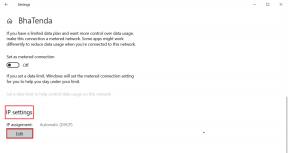Kako urediti izbornik za dijeljenje na Macu
Miscelanea / / November 29, 2021
Izbornik za dijeljenje igra vitalnu ulogu u svakom operativnom sustavu. Ako je pokvaren ili nedosljedan (Hej, Android, gledam te), oduzima iskustvo korištenja uređaja. Uostalom, izbornik Dijeli jedno je od vaših najčešće korištenih sučelja na mobilnom i stolnom računalu. Što se tiče macOS, Apple nudi standardni izbornik Share za slanje stvari. Također vam omogućuje da prilagodite izbornik za dijeljenje na temelju vaših preferencija i potreba.

Neki se možda pitaju zašto bi itko trebao uređivati izbornik Dijeli na Macu? Pa, koristeći prilagođeni izbornik za dijeljenje u cijelom OS-u, možete osigurati da uživate u dosljednom iskustvu dijeljenja. A za razliku od iOS-a, Apple je fleksibilan u dopuštanju da mijenjate takve detalje na Macu.
U ovom ćemo postu objasniti kako urediti izbornik za dijeljenje na Macu, kako funkcionira na različitim aplikacijama i kako dodati aplikacije trećih strana u izbornik za dijeljenje na Macu. Započnimo.
Također na Guiding Tech
Uredite izbornik Dijeli na Macu
Standardni izbornik za dijeljenje na Macu dolazi s integracijom aplikacija prve strane kao što su Podsjetnici, Apple Notes, Mail i Airdrop. Ali ako ste poput mene i koristite Mail, Podsjetnici, Apple Notes alternative na Macu, tada zadane opcije neće raditi za vas.
U takvim slučajevima morate spustiti zadane opcije s izbornika za dijeljenje i staviti željene na vrh. Slijedite korake u nastavku da biste unijeli izmjene.
Korak 1: Dodirnite Apple logo u gornjem lijevom kutu.

Korak 2: Idite na Postavke sustava.
3. korak: Idite na Proširenja.

4. korak: Pomaknite se do izbornika Dijeli i vidjet ćete sve relevantne opcije na desnoj strani.
5. korak: Onemogućite one koje vam više nisu potrebne. Također možete koristiti povlačenje i ispuštanje da premjestite željena proširenja za dijeljenje na vrh.

Od sada, kad god pokušate podijeliti datoteku na Macu, vidjet ćete svoj prilagođeni izbornik za dijeljenje.
Svaka promjena koju napravite na ovom izborniku primjenjuje se odmah i primjenjuje se na sve datoteke. Obično će vam izbornik dijeljenja prikazati samo relevantne opcije koje se odnose na datoteku. Na primjer, opcija Dodaj na popis za čitanje neće se pojaviti kada desnom tipkom miša kliknete sliku, tako da ne morate brinuti da će izbornik za dijeljenje biti pretrpan.
Opcije koje se pojavljuju u postavkama Proširenja odnose se na aplikacije koje podržavaju izbornik dijeljenja na macOS-u. Ako aplikacija ne podržava izbornik dijeljenja, ne možete je prisiliti da se pojavi na ovom popisu. Morat ćete zatražiti od razvojnog programera da razmisli o dodavanju podrške za izbornik dijeljenja za macOS u budućem ažuriranju.
Što se tiče standardnih aplikacija i njihovih opcija dijeljenja, ni njih nema načina da ih izbacite. Sve su to uglavnom aplikacije koje ne možete deinstalirati iz macOS-a, na primjer, aplikacija Poruke, pa će se pojaviti u izborniku za dijeljenje, sviđalo se to vama ili ne.
Također na Guiding Tech
Brzi pristup izborniku Dijeli
Ako ne želite ići u dugotrajan proces za uređivanje izbornika za dijeljenje na Macu, uvijek možete koristiti prečac i brzo pristupiti izborniku.

Otvorite Finder i odaberite bilo koju datoteku. Desnom tipkom miša kliknite na njega i odaberite Dijeli. Pomaknite se prema dolje do Više i izravno će otvoriti izbornik proširenja Dijeli u postavkama sustava.
Ne vidim aplikaciju treće strane u izborniku Dijeli
Ne možete pristupiti aplikacijama društvenih medija iz izbornika za dijeljenje na Macu. Međutim, možete jednostavno postaviti aplikacije za bilježenje u izbornik za dijeljenje. Ako ih ne vidite na zaslonu proširenja Dijeli, slijedite trik u nastavku da biste ih dodali Jedna nota i Evernoteove lajkove na popisu za dijeljenje.
Korak 1: Dodirnite Apple logo u gornjem lijevom kutu.
Korak 2: Idite na Postavke sustava.
3. korak: Idite na Proširenja > Dodana proširenja.

4. korak: Omogućite proširenje izbornika dijeljenja za aplikacije trećih strana.

Sada ćete ih vidjeti u izborniku Dijeljenje proširenja i lako pristupiti željenoj aplikaciji iz izbornika Dijeli.
Ograničenja s izbornikom Current Share
Izbornik za dijeljenje macOS-a bio je fleksibilno rješenje i središnje središte za sve potrebe dijeljenja na društvenim mrežama kao što su Facebook, Twitter i LinkedIn. Međutim, počevši od macOS Mojave, Apple je zakočio društvenu integraciju u izborniku dijeljenja.
Tvrtka navodi sigurnosne razloge koji stoje iza odluke da ograniči društvene aplikacije iz izbornika dijeljenja macOS-a. Od macOS Mojave i novijeg OS-a, Apple je u potpunosti ukinuo integraciju Facebooka i Twittera. Čak i ako instalirate Tweetbot ili Tweetdeck (iz App Storea), još uvijek nećete pronaći unose za te službene aplikacije. Pa kako jednostavno dijeliti sa svojim društvenim mrežama?
Morat ćete ići na uobičajeni put za dijeljenje stvari iz Mac File Managera na društvene mreže. Otvorite aplikaciju i idite na opciju sastavljanja. Dodajte medije iz sljedećeg izbornika.
Također na Guiding Tech
Dijelite datoteke u pokretu
Koristeći gornji trik, možete jednostavno prilagoditi izbornik Dijeli na Macu prema svojim željama. Međutim, imajte na umu da neće raditi s Facebookom ili Twitterom ili drugim aplikacijama društvenih medija trećih strana. Nadamo se da će Apple uskoro revidirati odluku. Koje aplikacije često koristite s izbornika Dijeli? Podijelite svoju upotrebu u odjeljku za komentare u nastavku.
sljedeće: Mac's Dock više je od standardne trake izbornika pri dnu u macOS-u. Pročitajte post da biste saznali kako prilagoditi Dock na Macu.